答案:管理C++多版本编译器需结合系统工具链、环境变量与构建系统配置。Linux下可用update-alternatives切换GCC版本,或通过PATH和LD_LIBRARY_PATH指定路径;跨平台项目可用CMake的CMAKE_C_COMPILER与CMAKE_CXX_COMPILER变量或Toolchain文件精确控制编译器版本,亦可借助Docker实现环境隔离,确保构建一致性。
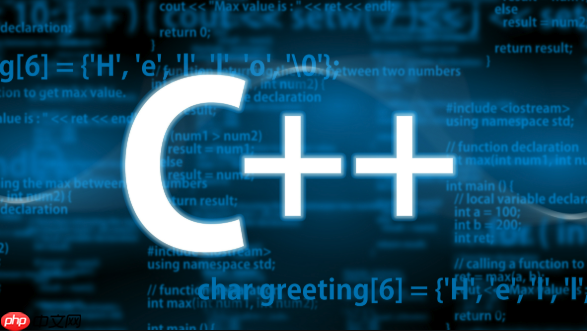
管理C++多版本编译器,核心在于利用系统级的工具链管理机制、灵活配置环境变量以及在构建系统层面进行精准指定。这通常意味着你要么让操作系统帮你维护不同版本的软链接,要么手动调整你的执行路径,或者干脆让你的项目构建脚本来决定用哪个编译器。
解决方案 说实话,C++开发环境的复杂性,很多时候就体现在编译器版本管理上。我们经常会遇到这样的情况:一个老项目,非得用GCC 7才能编译通过,而新项目却想尝鲜C++20,这就要求我们至少得有GCC 10或更高版本。这种需求并非矫情,而是真实存在的痛点。
要解决这个问题,我个人觉得有几个关键策略可以并行或组合使用。
理解你的操作系统如何处理工具链是基础。Linux系统有其独特的哲学,Windows和macOS则各有各的玩法。我们不能指望一套方案通吃。
灵活运用环境变量也是关键。
PATH变量决定了你的shell会找到哪个可执行文件,而
CC和
CXX这些变量则可以直接告诉构建系统你偏爱哪个C和C++编译器。
立即学习“C++免费学习笔记(深入)”;
构建系统本身就应该具备这种灵活性。像CMake这样的工具,它的设计初衷之一就是为了应对这种环境差异。
还有,也是我个人越来越倾向的方案,就是利用容器技术。Docker或者Podman能为你提供一个完全隔离、可复现的编译环境,彻底把宿主机和项目的编译器依赖解耦。这不仅解决了版本冲突,还极大地提升了团队协作的一致性。
具体到操作层面,没有一劳永逸的银弹,更多的是根据你的操作系统、项目需求和个人偏好来选择。但无论如何,核心思路都是围绕“隔离”和“指定”这两个词展开。
Linux系统下如何高效切换GCC/G++编译器版本?
在Linux环境下,管理多版本的GCC/G++编译器确实是个常见需求。我个人经历过好几次,为了一个特定的开源库,不得不安装一个旧版本的GCC,然后又为了另一个项目升级到最新版。这事儿处理不好,很容易把系统搞乱。
最直接也是最“Linux”的办法,就是利用
update-alternatives这个工具。它能帮你管理系统中不同版本的命令软链接,让你可以轻松切换。
比如说,你可能安装了GCC 7和GCC 10。你可以这样配置它们:
sudo update-alternatives --install /usr/bin/gcc gcc /usr/bin/gcc-7 70 --slave /usr/bin/g++ g++ /usr/bin/g++-7 sudo update-alternatives --install /usr/bin/gcc gcc /usr/bin/gcc-10 100 --slave /usr/bin/g++ g++ /usr/bin/g++-10
这里的
70和
100是优先级,数字越大优先级越高。配置好之后,你就可以用一个简单的命令来切换了:
sudo update-alternatives --config gcc
系统会给你一个列表,让你选择想用的GCC版本。这确实很方便,但也有它的局限性,比如它只管理
/usr/bin下的默认链接,如果你安装的编译器不在标准路径,或者需要更细粒度的控制,比如针对某个项目临时使用特定版本,那么直接修改
PATH环境变量可能更灵活。
你可以把不同版本的编译器安装到
/opt目录下,比如
/opt/gcc-7.5.0和
/opt/gcc-10.3.0。然后,在你的
.bashrc或
.zshrc里,根据需要添加或修改
PATH:
# 假设你想用GCC 10 export PATH=/opt/gcc-10.3.0/bin:$PATH export LD_LIBRARY_PATH=/opt/gcc-10.3.0/lib64:$LD_LIBRARY_PATH # 别忘了库路径
这种手动方式虽然需要多敲几行字,但胜在灵活,你可以为不同的项目编写不同的脚本来加载对应的环境变量。不过,要小心别把系统默认的编译器路径给完全覆盖了,那可能会导致一些系统工具无法正常工作。我通常会把自定义的路径放在
$PATH的前面,这样它会优先被找到,但又不至于完全抹掉系统路径。
跨平台开发中,CMake如何优雅地处理不同C++编译器版本?
CMake在处理编译器版本方面确实做得相当出色,这也是它成为C++项目主流构建工具的原因之一。我个人觉得,CMake的强大之处在于它提供了一种抽象层,让你不必直接与各个操作系统的底层工具链打交道,而是通过统一的变量和命令来控制。
最直接的方式,你可以在调用CMake时通过命令行参数来指定编译器。这对于快速测试不同编译器版本非常有用:
# 使用GCC 7 cmake -DCMAKE_C_COMPILER=/usr/bin/gcc-7 -DCMAKE_CXX_COMPILER=/usr/bin/g++-7 .. # 或者使用Clang 12 cmake -DCMAKE_C_COMPILER=/usr/bin/clang-12 -DCMAKE_CXX_COMPILER=/usr/bin/clang++-12 ..
这种方法简单粗暴,但很有效。你甚至可以把这些命令封装成一个脚本,方便团队成员使用。
更优雅一点的做法是使用Toolchain文件。当你的项目需要支持多种平台、多种编译器,或者有复杂的交叉编译需求时,Toolchain文件就显得尤为重要。它是一个CMake脚本文件,通常命名为`toolchain






























